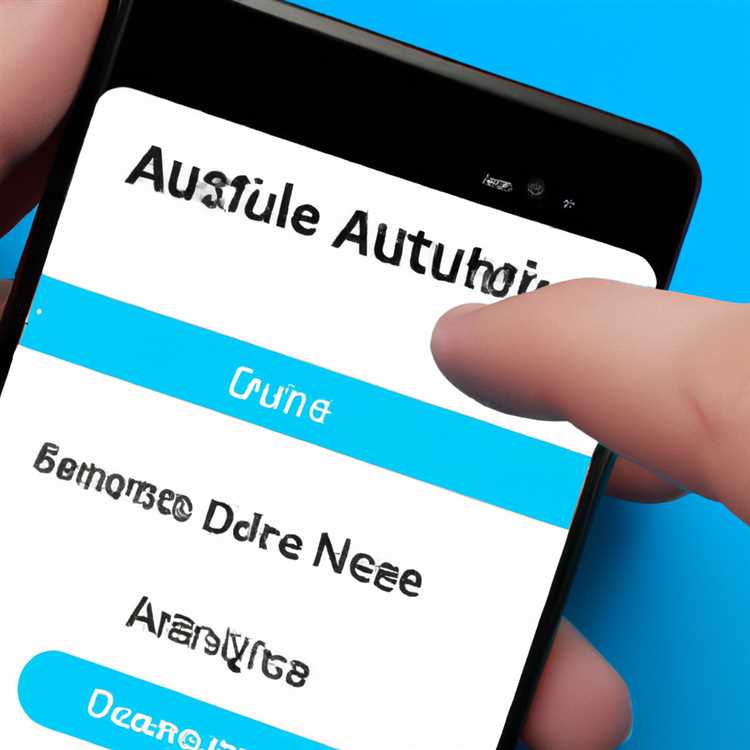Willkommen zu unserem ultimativen Leitfaden zu den Google-Suchoperatoren! Wenn Sie schon einmal eine Google-Suche durchgeführt haben, wissen Sie vielleicht, dass Google nicht nur nach den eingegebenen Keywords sucht, sondern auch verschiedene Suchoperatoren verwendet, um die Ergebnisse genauer einzugrenzen. Mit Hilfe dieser erweiterten Suchoperatoren können Sie die Suche verfeinern und genau die Informationen finden, nach denen Sie suchen.
Google verwendet komplexe Algorithmen, um die Relevanz von Websites und Texten für eine bestimmte Suchanfrage zu bestimmen. Mit den Suchoperatoren können Sie diese Algorithmen nutzen, um die Suchergebnisse genau an Ihre Bedürfnisse anzupassen. Sie können nach spezifischen Phrasen suchen, Websites ausschließen, bestimmte Dateitypen finden und vieles mehr.
In diesem Leitfaden werden 35+ Suchoperatoren und Tipps zur Verwendung vorgestellt. Wir werden Ihnen zeigen, wie Sie Ihre Suche mit Hilfe dieser Operatoren verfeinern können, um genau das zu finden, was Sie suchen. Außerdem werden wir Ihnen einige nützliche Tools und Tipps zur Verwendung dieser Operatoren geben.
Wenn Sie sich also jemals gefragt haben, wie Sie bestimmte Informationen in Google finden können, sind Sie hier genau richtig! Lassen Sie uns ohne weiteres Zögern in die Welt der Google-Suchoperatoren eintauchen und herausfinden, wie Sie das Beste aus Ihrer Google-Suche herausholen können.
Ultimativer Leitfaden zu den Google-Suchoperatoren

Google-Suchoperatoren sind grundlegende Werkzeuge, mit denen Sie Ihre Suche in Google präzisieren und effektiver gestalten können. Sie haben den Vorteil, dass sie Suchergebnisse filtern, spezifische Informationen finden und Ihre Suche auf bestimmte Websites oder Dateitypen eingrenzen können.
1. Grundlegende Suchoperatoren
- AND: Verwenden Sie "AND" (großgeschrieben) zwischen Ihren Suchbegriffen, um Suchergebnisse zu erhalten, die beide Begriffe enthalten.
- OR: Mit "OR" (großgeschrieben) können Sie nach Ergebnissen suchen, die einen der beiden Begriffe enthalten.
- NOT: Mit "NOT" (großgeschrieben) können Sie Suchergebnisse ausschließen, die einen bestimmten Begriff enthalten.
2. Suchoperatoren zur Website-Filterung
- site: Mit dem Operator "site:" können Sie Ihre Suche auf eine bestimmte Website einschränken.
- related: Verwenden Sie "related:" gefolgt von einer URL, um ähnliche Websites zu finden.
3. Suchoperatoren zur Dateitypen-Filterung
- filetype: Mit "filetype:" gefolgt von einer Dateierweiterung können Sie nach spezifischen Dateitypen suchen.
4. Weitere hilfreiche Suchoperatoren
- "": Platzieren Sie Ihre Suchbegriffe in Anführungszeichen, um nach genauen Übereinstimmungen zu suchen.
- intext: Mit "intext:" gefolgt von Ihren Suchbegriffen können Sie nach Websites suchen, die diese Begriffe im Text enthalten.
- intitle: Verwenden Sie "intitle:" gefolgt von Ihren Suchbegriffen, um Websites mit diesen Begriffen im Titel zu finden.
- inurl: Mit "inurl:" gefolgt von Ihren Suchbegriffen können Sie Websites mit diesen Begriffen in der URL finden.
- daterange: Mit "daterange:" gefolgt von zwei Datumsangaben können Sie nach Websites suchen, die zwischen diesen beiden Daten veröffentlicht wurden.
Es gibt noch viele weitere Suchoperatoren, die dabei helfen können, Ihre Suche in Google zu verfeinern und spezifische Informationen zu finden. Es ist wichtig, die richtigen Operatoren zu verwenden, um genaue und relevante Ergebnisse zu erhalten. Durch die Kombination verschiedener Operatoren können Sie Ihre Suche weiter filtern und an Ihre Bedürfnisse anpassen.
Anführungszeichen
Die Verwendung von Anführungszeichen in Google-Suchanfragen ist ein nützlicher Suchoperator, der Ihnen helfen kann, Ihre Suchergebnisse genauer einzuschränken. Durch das Hinzufügen von Anführungszeichen um ein bestimmtes Wort oder einen bestimmten Satz zeigt Google nur die Suchergebnisse an, die genau diese Wortgruppe in der angegebenen Reihenfolge enthalten.
Dies ist besonders hilfreich, wenn Sie nach einem bestimmten Satz, einem Zitat oder einem spezifischen Begriff suchen. Die Verwendung von Anführungszeichen hilft Google dabei, den Kontext Ihrer Suche besser zu verstehen und liefert genauere Ergebnisse.
Eine weitere nützliche Verwendung von Anführungszeichen besteht darin, nach spezifischen Dateitypen zu suchen. Wenn Sie beispielsweise nach einem bestimmten Dokument suchen möchten, können Sie den Suchoperator "filetype" verwenden, gefolgt von der Dateiendung in Anführungszeichen. Dies hilft Ihnen dabei, relevante Dateien wie z.B. PDFs oder Excel-Tabellen zu finden.
Beispiele für die Verwendung von Anführungszeichen in Google-Suchanfragen:
| Suchanfrage | Ergebnisse |
|---|---|
| "Auditor Jobs" | Zeigt Suchergebnisse, die den genauen Ausdruck "Auditor Jobs" enthalten |
| "Tesla Model 3" | Zeigt nur Ergebnisse für den genauen Begriff "Tesla Model 3" |
| "How to use Google Analytics" | Liefert Suchergebnisse, die den genauen Satz "How to use Google Analytics" enthalten |
| "Inurl:blog" | Findet Websites, deren URLs das Wort "blog" enthalten |
Es gibt noch viele weitere Möglichkeiten, Anführungszeichen in Ihren Google-Suchanfragen zu verwenden. Für eine umfassendere Anleitung und weitere Beispiele empfehlen wir Ihnen, unseren Leitfaden zu den Google-Suchoperatoren zu lesen.
UND
Der Operator "UND" (AND) wird verwendet, um eine thematische Suche zu erstellen, bei der die Suchmaschine nach Seiten sucht, die alle angegebenen Begriffe enthalten.
Wenn du beispielsweise nach einer Seite suchst, die Gästeblogbeiträge zum Thema SEO enthält, könntest du den Operator "und" verwenden, um die Suchergebnisse zu verfeinern.
Deine Suchanfrage könnte so aussehen:
- intitle:Gästeblogbeitrag SEO UND netpeak
Die obige Suchanfrage wird nach Seiten suchen, die den Begriff "Gästeblogbeitrag" im Titel haben UND den Begriff "SEO" auf der Seite erwähnen UND das Wort "netpeak" irgendwo im Inhalt haben.
Durch die Verwendung des Operators "UND" kannst du deine Suche weiter einschränken und nur relevante Ergebnisse anzeigen lassen.
Verwendung des Operators "UND" in verschiedenen Kontexten
Der Operator "UND" kann in verschiedenen Kontexten verwendet werden:
- Bei der Suche nach Informationen zu einem bestimmten Thema: Zum Beispiel könntest du nach "laptops und gaming" suchen, um Seiten zu finden, die sowohl Laptops als auch Gaming behandeln.
- Bei der Suche nach bestimmten Dateitypen: Du könntest nach "filetype:pdf und SEO" suchen, um PDF-Dokumente zum Thema SEO zu finden.
- Bei der Suche nach bestimmten Inhalten auf einer Website: Wenn du nach Seiten auf der New York Times suchst, die den Begriff "SEO" enthalten, könntest du nach "site:nytimes.com und SEO" suchen.
- Bei der Suche nach einer bestimmten Phrase: Um nach einer genauen Phrase zu suchen, kannst du Anführungszeichen verwenden. Zum Beispiel: "SEO und Online-Marketing".
- Bei der Suche nach Zahlenbereichen: Du kannst den Operator "UND" verwenden, um nach Zahlenbereichen zu suchen, indem du den Operator "in" verwendest. Zum Beispiel: "10 UND 20 in 4". Das würde nach Seiten suchen, die die Zahlen 10, 11, 12, 13, 14, 15, 16, 17, 18, 19 oder 20 enthalten.
- Bei der Suche nach Änderungen einer Webseite: Du kannst den Operator "UND" verwenden, um nach Änderungen auf einer Webseite zu suchen. Verwende den Befehl "cache:", gefolgt von der URL der Webseite, und füge dann den Operator "UND" und den Suchbegriff hinzu. Zum Beispiel: "cache:netpeak und SEO". Das würde nach Seiten suchen, die Änderungen an der Webseite netpeak.net enthalten und den Begriff "SEO" enthalten.
Die Verwendung des Operators "UND" bietet dir viele Möglichkeiten, um deine Suchergebnisse zu optimieren und genau das zu finden, wonach du suchst.
DER ODER-Suchoperator

Der ODER-Suchoperator ist einer der nützlichsten und flexibelsten Suchoperatoren, die von Google unterstützt werden. Er ermöglicht es den Benutzern, die Suchergebnisse zu erweitern und nach Begriffen zu suchen, die entweder den einen oder den anderen Begriff enthalten.
Um den ODER-Suchoperator zu verwenden, fügen Sie einfach das Wort "oder" zwischen die beiden Begriffe ein, nach denen Sie suchen. Bei der Verwendung des ODER-Suchoperators sollten Sie darauf achten, dass das Wort "oder" in Großbuchstaben geschrieben wird und von Leerzeichen umgeben ist.
Ein Beispiel für die Verwendung des ODER-Suchoperators wäre die Suche nach "SEO-Tipps oder Tricks". In den Suchergebnissen werden Seiten angezeigt, die entweder den Begriff "SEO-Tipps" oder den Begriff "Tricks" enthalten.
Ein weiteres Beispiel wäre die Suche nach "Suchmaschinenoptimierung oder Content-Marketing". Dadurch werden Seiten angezeigt, die entweder den Begriff "Suchmaschinenoptimierung" oder den Begriff "Content-Marketing" enthalten.
Der ODER-Suchoperator kann auch mit anderen Suchoperatoren kombiniert werden, um die Suchergebnisse weiter zu verfeinern. Ein häufig verwendetes Beispiel ist die Kombination des ODER-Operators mit dem Anführungszeichen-Operator. Dies ermöglicht es Benutzern, nach bestimmten Phrasen zu suchen, die entweder den einen oder den anderen Begriff enthalten.
Ein Beispiel für die Kombination des ODER-Operators mit dem Anführungszeichen-Operator wäre die Suche nach "SEO-Tipps" oder "Tricks für Suchmaschinenoptimierung". Dadurch werden Seiten angezeigt, die entweder den Satz "SEO-Tipps" oder den Satz "Tricks für Suchmaschinenoptimierung" enthalten.
Der ODER-Suchoperator kann auch verwendet werden, um die Suchergebnisse auf bestimmte Dateitypen einzugrenzen. Zum Beispiel, wenn Sie nach PDF-Dateien suchen möchten, die entweder den Begriff "SEO" oder den Begriff "Content-Marketing" enthalten, können Sie die Suchabfrage "filetype:pdf (SEO oder Content-Marketing)" verwenden.
Der ODER-Suchoperator kann auch in Kombination mit anderen Suchoperatoren verwendet werden, um die Suche weiter zu verfeinern. Zum Beispiel, wenn Sie nach Seiten suchen möchten, die entweder den Begriff "SEO" oder den Begriff "Content-Marketing" enthalten, aber die Wörter "Tipps" und "Tricks" nicht enthalten, können Sie die Suchabfrage "SEO oder Content-Marketing -Tipps -Tricks" verwenden.
Der ODER-Suchoperator kann auch in Klammern verwendet werden, um komplexe Suchabfragen zu erstellen. Zum Beispiel, wenn Sie nach Seiten suchen möchten, die entweder den Begriff "SEO" oder den Begriff "Content-Marketing" enthalten, innerhalb der Website "example.com" und in geschlossenen Gruppen, können Sie die Suchabfrage "(SEO oder Content-Marketing) site:example.com (inurl:groups)" verwenden.
Bei der Verwendung des ODER-Suchoperators ist es wichtig, zu beachten, dass er nur in der Google-Suche funktioniert und von anderen Suchmaschinen möglicherweise nicht unterstützt wird.
Insgesamt ist der ODER-Suchoperator ein äußerst leistungsstarkes Werkzeug, um die Suchergebnisse zu erweitern und genau das zu finden, wonach Sie suchen. Indem Sie den ODER-Suchoperator in Ihre Suchabfragen einbeziehen, können Sie Ihre Suche optimieren und relevantere Ergebnisse erzielen.
+ Suchoperatoren und Tipps zur Verwendung
Suchoperatoren sind spezielle Zeichen oder Wörter, die Sie in Ihre Google-Suchanfragen einfügen können, um die Ergebnisse auf eine bestimmte Art und Weise zu filtern oder bestimmte Informationen zu finden. Sie können Ihre Suche verfeinern und spezifische Informationen finden, die Sie sonst möglicherweise übersehen hätten. Hier sind einige Suchoperatoren und Tipps, wie Sie sie am besten nutzen können:
1. site:domain.com
Der "site:"-Operator ermöglicht es Ihnen, Ergebnisse von einer bestimmten Website abzurufen. Wenn Sie beispielsweise "site:apple.com" in die Google-Suche eingeben, erhalten Sie nur Ergebnisse von der Website apple.com. Dies kann nützlich sein, wenn Sie spezifische Informationen von einer bestimmten Website suchen.
2. filetype:pdf
Der "filetype:"-Operator ermöglicht es Ihnen, nach Dateien eines bestimmten Dateityps zu suchen. Wenn Sie beispielsweise "filetype:pdf" eingeben, erhalten Sie Suchergebnisse, die nur PDF-Dateien enthalten. Dies ist hilfreich, wenn Sie nach E-Books, Forschungsarbeiten oder anderen Dokumenten suchen, die im PDF-Format verfügbar sind.
3. inanchor:Schlüsselwort
Der "inanchor:"-Operator ermöglicht es Ihnen, nach Webseiten zu suchen, die bestimmte Keywords in ihren Ankerlinks enthalten. Wenn Sie beispielsweise "inanchor:Konkurrenten" eingeben, erhalten Sie eine Liste von Webseiten, die den Begriff "Konkurrenten" in ihren Ankerlinks enthalten. Dies kann Ihnen helfen, Ihre Konkurrenten besser zu verstehen und Ihre eigene SEO-Strategie zu optimieren.
4. allinurl:Schlüsselwort
Der "allinurl:"-Operator ermöglicht es Ihnen, Webseiten zu suchen, deren URLs bestimmte Keywords enthalten. Wenn Sie beispielsweise "allinurl:Produkte" eingeben, erhalten Sie eine Liste von Webseiten, deren URLs den Begriff "Produkte" enthalten. Dies ist nützlich, wenn Sie nach bestimmten Produkten oder Dienstleistungen suchen.
5. quotation marks (")
Wenn Sie bestimmte Phrasen in Anführungszeichen setzen, erhalten Sie nur Ergebnisse, die genau diese Wortkombination enthalten. Zum Beispiel, wenn Sie "amazing Laptops" eingeben, erhalten Sie nur Ergebnisse, die genau diese Phrase enthalten. Dies ist hilfreich, wenn Sie nach bestimmten Produkten, Bewertungen oder anderen spezifischen Informationen suchen.
Dies sind nur einige Beispiele für Suchoperatoren, die Sie verwenden können, um Ihre Google-Suche zu optimieren. Es gibt viele weitere, die Ihnen helfen können, die gewünschten Informationen schneller und einfacher zu finden. Experimentieren Sie mit verschiedenen Kombinationen von Suchoperatoren, um Ihre Suchergebnisse weiter einzuschränken und genau das zu finden, wonach Sie suchen.